この記事には広告を含む場合があります。
記事内で紹介する商品を購入することで、当サイトに売り上げの一部が還元されることがあります。
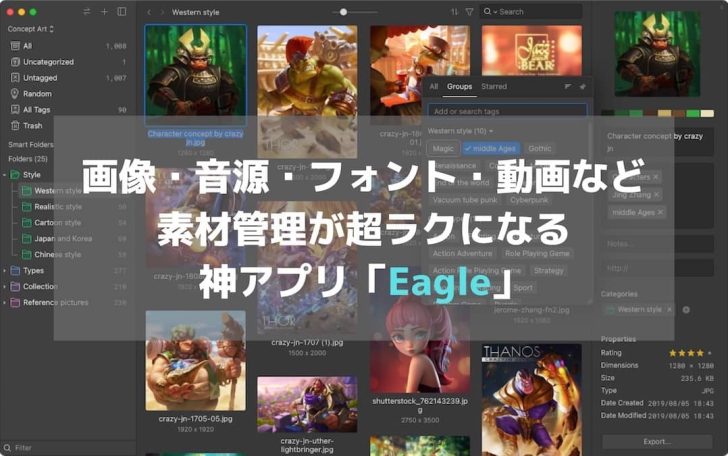
画像やフォント、音楽などを管理するアプリ「Eagle」が驚くほど便利だったので、紹介。
管理したい素材をEagleにドラッグ&ドロップするだけで、すぐに使い始められます。
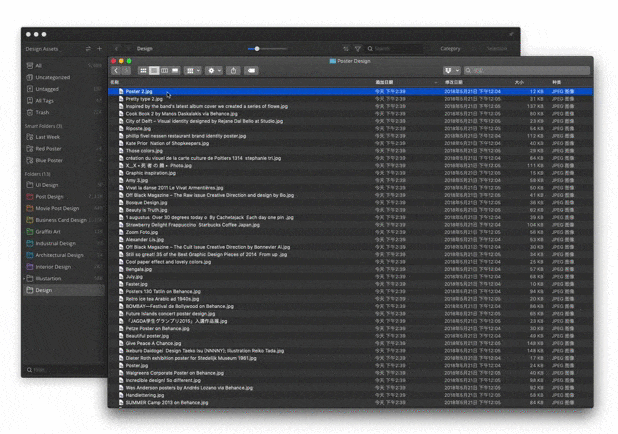
ちょっと神ツールすぎておすすめポイントが絞りにくいんですが、ざっくり言うと以下の点が素晴らしい。
- 階層ツリー、タグ、星評価等で素材をわかりやすく管理
- 条件を絞り込んだスマートフォルダーを利用可
- 画像やフォントはサムネイルで見やすく、動画や音楽はマウスオーバーで再生されるので内容を把握しやすい
- EagleのフォルダをDropbox等でクラウド同期すれば、複数台での利用もかんたん
- 画像・音楽・動画・フォントの基本的なものだけでなく、RAWや.ai、.psdのようなソースも含め80種類以上の拡張子に対応
- Webの気になる画像をさっとクリップして収集
- 30日間無料で試すことでき、有料版は月額制でなく29.95ドルの買い切り
サイト運営者として、Eagleにもっと早く出会っていれば作業効率がぜんぜん違ったのに。。。と悔しくなってしまうほど。
サイト作成や画像・動画・音楽の編集をやっている人なら、絶対に一度は使ってみるべきアプリだと強くおすすめします!
Eagleが素晴らしすぎるポイント7つ
階層ツリー、タグ、星評価等で素材をわかりやすく管理
Eagleの左側にはツリー型のフォルダリストが常に表示されており、自分のつくった階層がひと目でわかります。
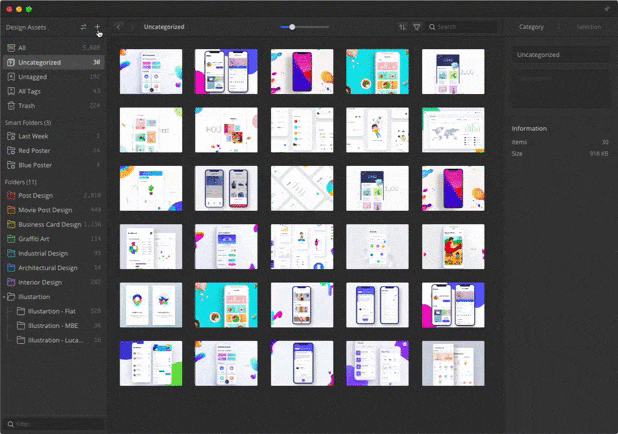
より判別しやすくするために、フォルダの色を変更することも可能。
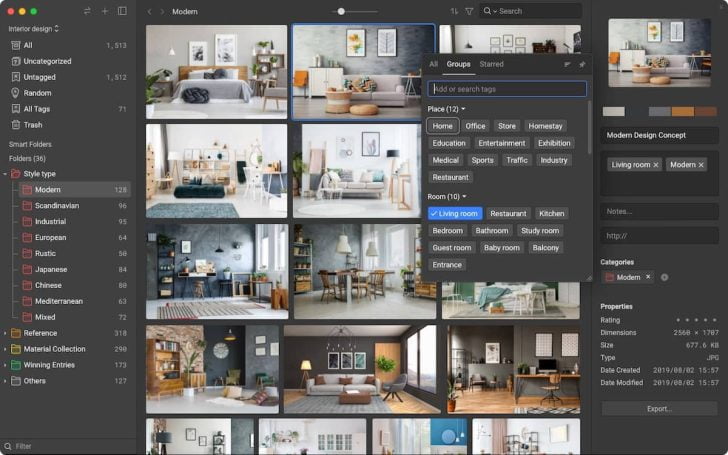
取り込んだ素材にはタグやメモ、URL、星評価(レーティング)が付与できるので、自分好みにわかりやすく分類できます。
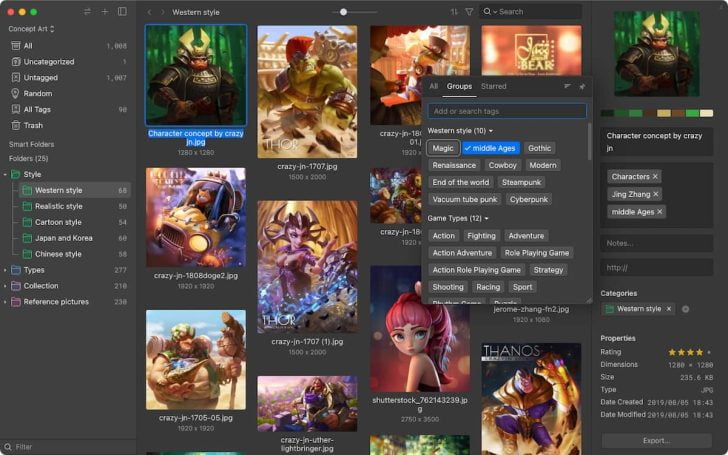
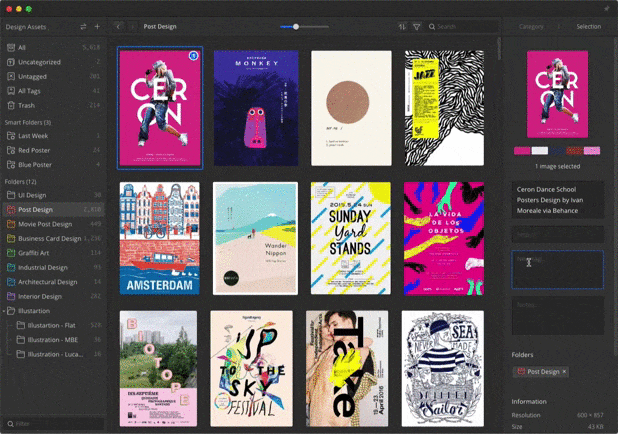
もちろん、付与したタグやレーティング等による検索もかんたん。
絞り込み検索が超優秀。スマートフォルダもつくれる
Eagleに取り込んだファイルは、様々な条件で絞り込み検索が可能。
絞り込める条件はタグ、フォルダー、形状、星評価、タイプ(拡張子)、追加日、サイズ(縦横の長さ)、期間(再生時間)、付与したメモ、URL。

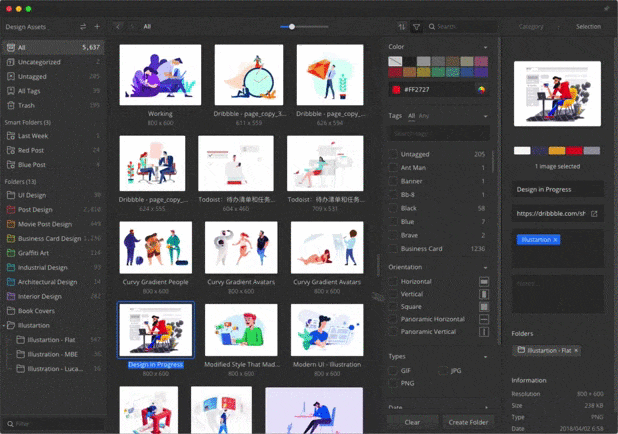
さらには色での絞り込みなんてことまで。
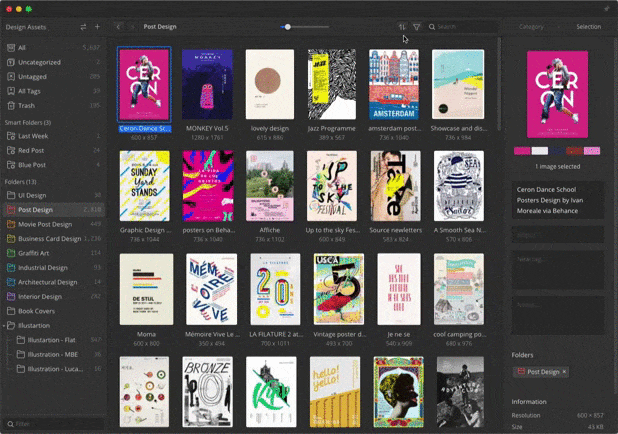
条件を絞り込んだ仮想フォルダである「スマートフォルダ」も手軽につくれます。
名前や更新日、拡張子といった通常ありそうな項目に加え、カラーやBPMといった項目も検索条件に加えられるのがすごい。
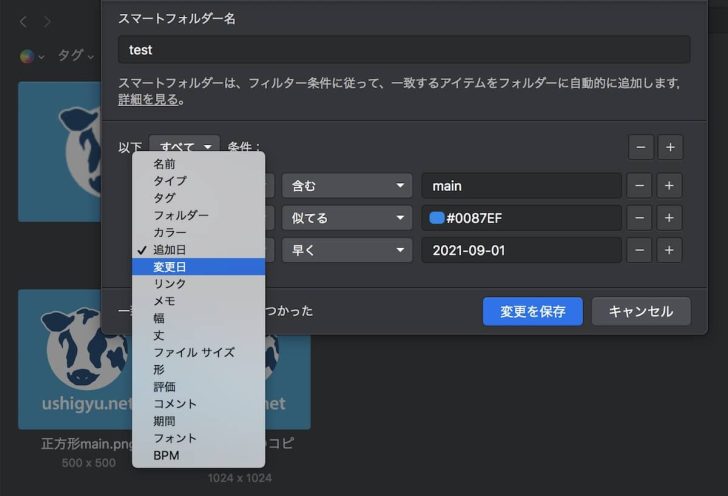
以下は、カラーで絞り込んだスマートフォルダをつくっている様子。取り込んだ素材が多ければ多いほど力を発揮してくれそうです。
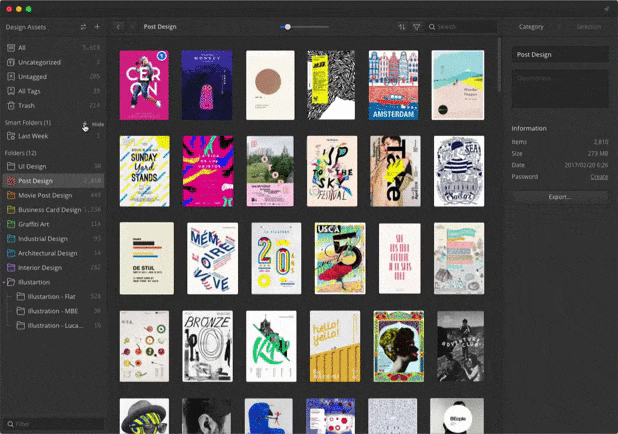
画像・フォントのサムネイルが見やすい。動画や音楽はマウスオーバーで再生される
画像ファイルはその縦横比に応じてちょうどいい感じのパネル表示になるので、とても見やすい。
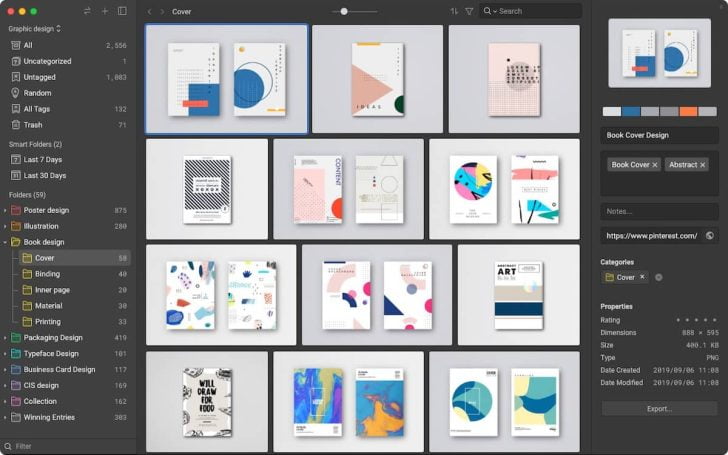
フォントのサムネイルも、どういう特徴を持ったフォントなのかひと目でわかります。
Eagle上でフォントの有効化・無効化もできる。
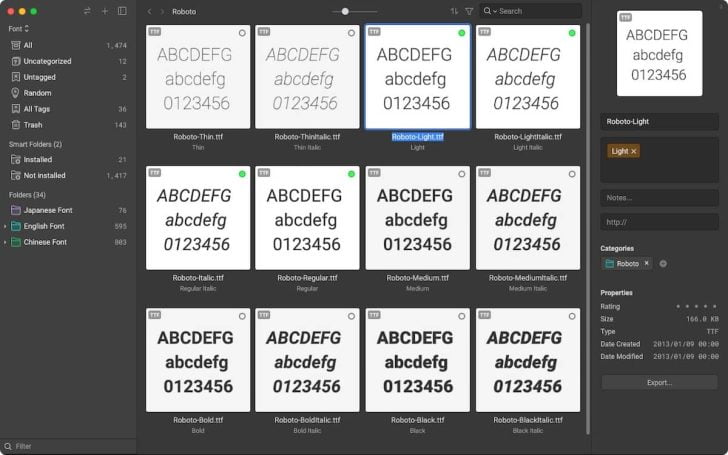
日本語対応のフォントなら漢字での表示も。
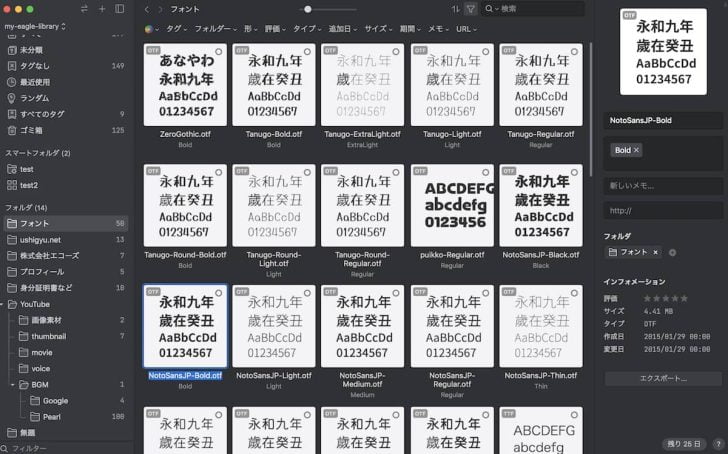
詳細画面ではひらがなと漢字の混ざった文章でフォントをしっかりとチェックできます。
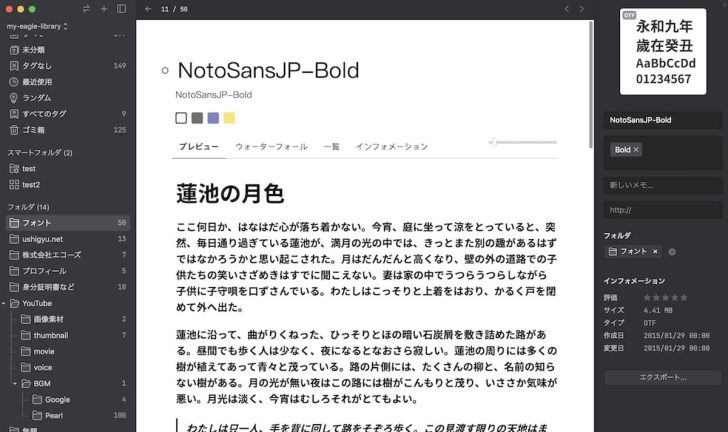
音楽や動画はサムネイルをマウスオーバーしただけで再生されるので、わざわざクリックしなくても中身が確認できて非常に便利。
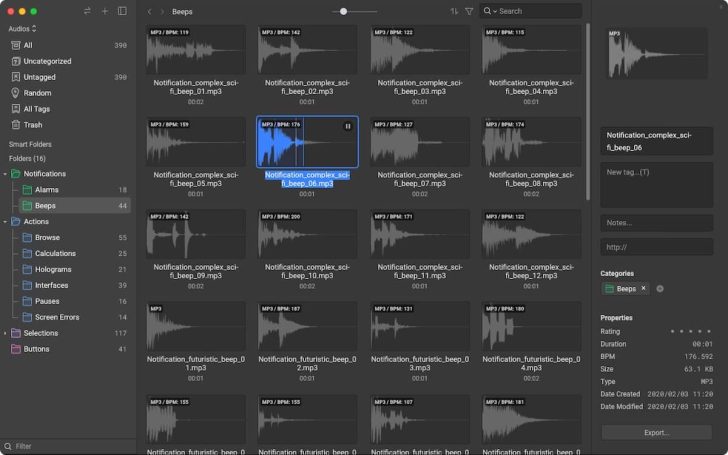
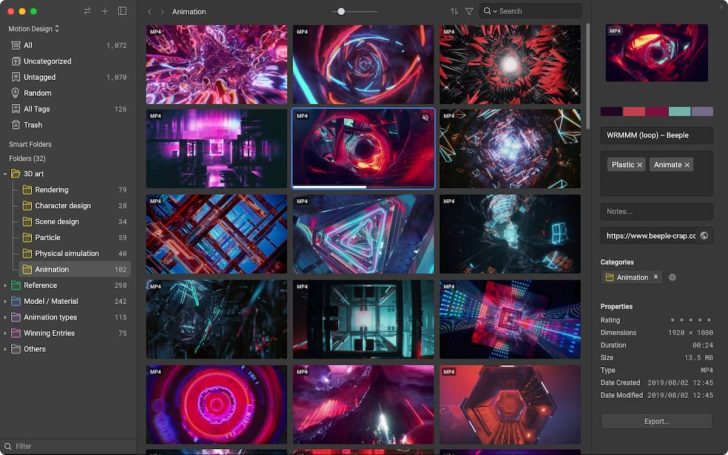
Dropbox等でクラウド同期すれば、複数台での利用もかんたん
Eagleで利用するフォルダやファイルは、すべてEagleアプリのフォルダに格納されます。
なので、ライブラリの保存先をDropbox等のクラウドストレージにしておけば、そのライブラリを別のPCで読み込むことで複数台での同期もかんたん。
私も、DropboxでEagleを同期しつつiMacとMacBookで同じライブラリをシームレスに利用しています。
画像・音楽・動画・フォントだけでなく、RAWや.ai、.psdなど80種類以上の拡張子に対応
画像や音源、動画、フォントの汎用的なタイプだけでなく、Adobeソフトのファイル形式、写真のRAWファイル、3Dデータなど、80種類以上のファイル形式(拡張子)に対応。
![]()
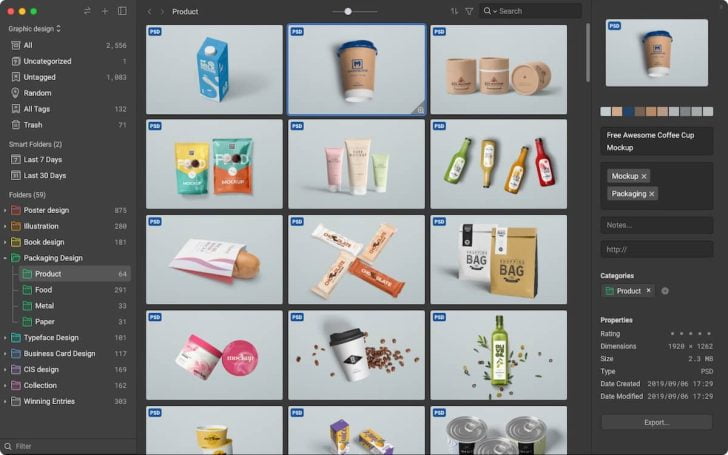
psdやaiなどのAdobe系ファイル形式であってもサムネイルで確認できるので、それだけでも大変重宝します。
対応しているファイル形式は、以下の公式FAQからご確認ください。
2021/9/7時点で、Mac版は90種類、Windows版は81種類に対応。
Webの気になる画像をさっとクリップして収集
EagleにはChrome・Safari・Firefox・Edge用の拡張機能があり、Webサーフィンをしていて気になった画像をドラッグ&ドロップでかんたんに保存、収集できます。
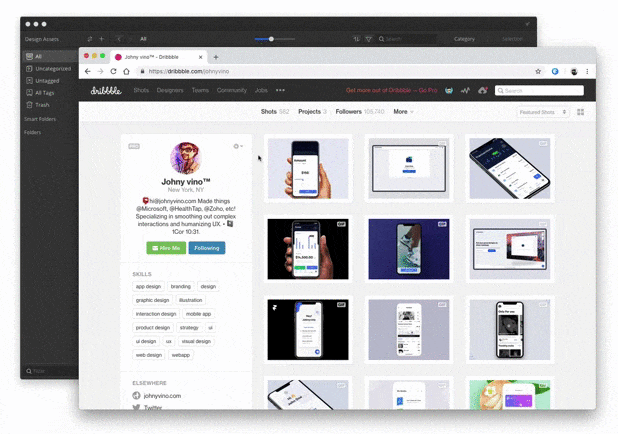
スクリーンショットの保存もできるほか、
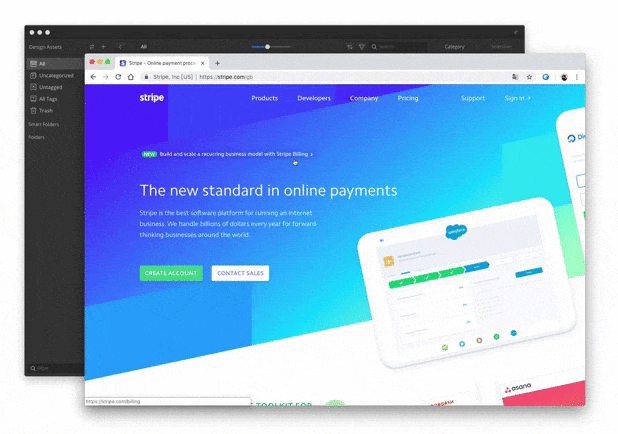
ページ全体を保存することも可能です。
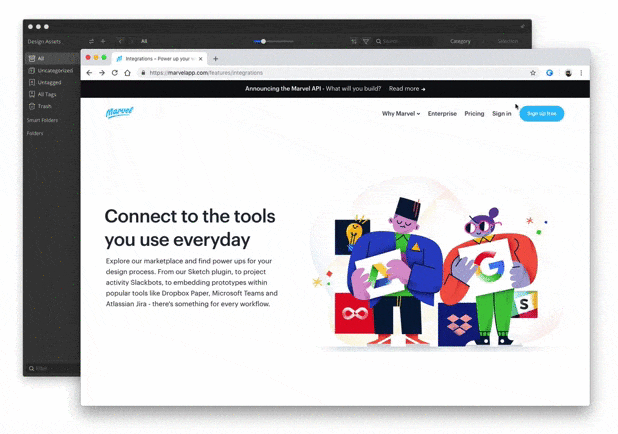
30日間無料お試し、月額制でなく29.95ドルの1回買い切り
Eagleは、30日間無料でお試しが可能。
こういったアプリは月額・年額払いのサブスクリプションであることが多いですが、Eagleの場合1回のみの買い切りで29.95ドル(約3,300円)。
アップデートにより追加料金がかかることもありません。
1年だけ使ったとしても月300円しないですし、多くのユーザーはずっと使い続けるはずと考えればめちゃくちゃ安いんじゃないかと思います。実質無料では?
なお、1ライセンスで2台まで同時に利用可能。解除して登録しなおすことで、機種変更にも対応しています。
さらに多くのパソコンで同時に使いたい場合は、1台あたり14.98ドルで「連携上限数増加」をすればOK。
「連携上限数増加」機能を利用すれば、ライセンスの連携上限数を増やすことができるようになりました。例えば同時に三台の機種で利用したい場合は、上限数一台を増やせばOKです!
Eagleライセンスを購入 | Eagle
「Eagle」Windows・Macで使えるアプリ。無料で30日お試し
Eagleは、Webサイトやイラスト、YouTube含む動画制作に関わっている人なら、気に入ること間違いなしといっていいほどの便利アプリ。
30日は無料で試せるので、ぜひ使ってみることをオススメします!

